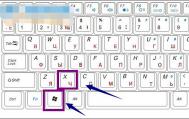win10怎么设置睡眠唤醒无需输入密码
1、首先在键盘上按下win(窗口键)+键组合键

2、在弹出菜单选择控制面板

3、进入经典的控制面板之后,选择进入

4、选择进入

5、在左边选择

6、选择

7、勾选下方的,点击保存修改按钮

Win10锁屏界面没有关机键

问题的根源在于不同用户的Win10组策略设置有所差异。提到组策略,比较熟悉Win10的用户应该知道这是Win10专业版以上才有的功能(当然Win10之前的Win7/Win8.1等系统某些高级版本也有)。因此如果你是Win10家庭版用户,那么很抱歉暂时没有其他解决办法,等今后找到这个项目的注册表键值后再给出具体办法。
对于Win10专业版用户,可以采用以下方法添加或删除登录界面电源按钮:
m.tulaoshi.com 1、在Cortana搜索栏输入组策略后,点击第一个最佳匹配结果(或在运行中输入gpedit.msc后回车),如下如

2、在左侧目录找到计算机配置→Windows设置→安全设置→本地策略→安全选项,然后在右侧项目中找到关机:允许系统在未登录的情况下关闭,如下图

3、双击打开该项目,然后选择已启用就可以在登录界面右下角看到电源键图标,选择已禁用就会取消该图标显示,如下图

4、选好后点击确定,然后进行锁屏操作(可按键盘Win+L),就可以看到修改后的结果,如下图(以选择已启用为例)

win10怎么禁止后台程序
用户总是抱怨win10后台进程太多,其实系统中表面上看起来没有任何程序应用在运行,其实后台难免会有一些程序在运行,吃网速,拖得了系统。

那么下面图老师小编就来教教大家win10关闭后台应用的方法。
(m.tulaoshi.com)1、点击屏幕左下角的Win徽标,在弹出的菜单中点击设置。

2、在设置窗口中点击隐私。

3、在隐私中点击背景应用。

4、在背景应用中将打开的项关闭,这样便可以禁止它们在后台悄悄运行了。
(本文来源于图老师网站,更多请访问https://m.tulaoshi.com/windowsshi/)